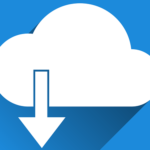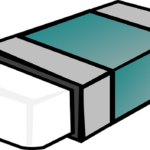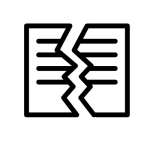Zoomでオンライン講義を受講していると、「この課題が終わった人は画面共有して手を挙げてください」みたいなことを言われることありますよね。
でもこれは「カメラの前で挙手してください」という意味ではありません。Zoomには「手を挙げる」という機能があるんです。
今回はZoomで手を挙げる方法と、「手を挙げる」ボタンがない場合の対処法を紹介します。
Zoomで手を挙げる方法
ミーティング中に手を挙げるには、画面右下の「詳細」をタップしてください。
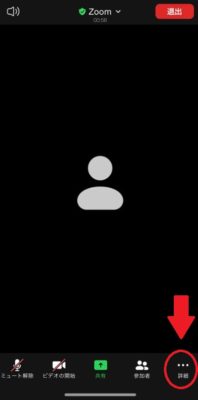
すると以下のようにメニューが表示されます。「手を挙げる」をタップしてください。
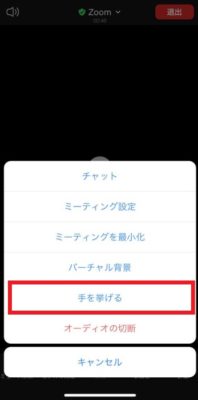
これで手を挙げることができました。手を挙げるとホストの画面には青い手のひらアイコンが表示されます。
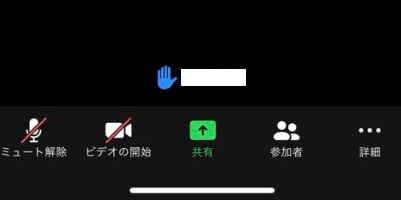
ただ、参加者側の画面には何も表示されていないので本当に挙手できてるかちょっと不安になりますね。
そんなときは参加者画面を確認しましょう。下のメニューで「参加者」をタップしてください。

すると参加者一覧が表示されます。自分の名前の横に「青い手」のアイコンが表示されていれば挙手できています。
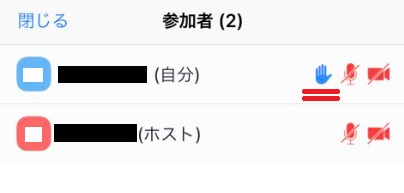
手を降ろす方法
手を降ろすには、もう一度右下の「詳細」をタップしてください。
すると、先程「手を挙げる」だった場所に「手を降ろす」という項目が表示されているはずです。それをタップしてください。

「手を降ろす」ではなく「手を挙げる」となっている場合は、もう手を降ろしているので大丈夫です。自分で手を降ろさなくても、ホストが手を降ろしてくれていることもあります。
Zoomでは参加者は他の人の手を降ろすことはできませんが、ホスト側では参加者の手を自由に降ろすことができるんです。挙げることはできませんけどね。
ホストの場合は「手を挙げる」ボタンがない
Zoomで手を挙げることができるのは参加者だけです。自分がホストの場合は「手を挙げる」ボタンがメニューに表示されません。
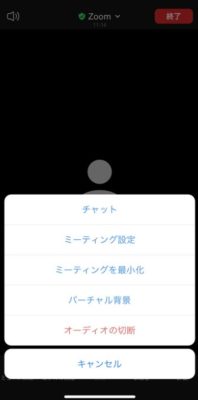
他の参加者の人がプレゼンしている時など、自分も「手を挙げる」機能を使いたい場合は、一時的にホストを別の人に変更しましょう。
カメラの前で手を挙げても無駄
今回の内容をまとめます。
- Zoomミーティング中に手を挙げたい場合は、「詳細」から「手を挙げる」を選択
- 手を挙げても自分の画面には特に何も表示されないが、ホストの画面には手のひらマークと挙手した人の名前が表示されている
- 自分が挙手できているかは、参加者画面で確認できる
- 手を降ろしたい場合は、「詳細」から「手を降ろす」を選択
- 手を挙げることが出来るのは参加者だけ。自分がホストの場合は手を挙げることができないが、他の参加者の手を自由に降ろすことは出来る
Zoomミーティングで「~の人は手を挙げてください」と言われたら、「詳細」から「手を挙げる」をタップしてください。
くれぐれもカメラの前で実際に手を挙げたりしないでくださいね。オンライン授業とかでそれやると恥をかきます。
この記事が役に立った場合はSNSでのシェアをよろしくお願いします